Bemærk
Adgang til denne side kræver godkendelse. Du kan prøve at logge på eller ændre mapper.
Adgang til denne side kræver godkendelse. Du kan prøve at ændre mapper.
Du kan oprette flow i på flere måder Microsoft Teams.
- Power Automate-flowskabeloner: Microsoft Teams-butikken indeholder skabeloner, der er direkte integreret, så du let og hurtigt kan komme i gang med at bruge flowskabeloner.
- Teams-overløbsmeddelelser: Du kan også oprette flow fra overløbsmenuen i Teams-meddelelser.
- Appen Arbejdsprocesser: Du kan bruge appen Arbejdsprocesser til at oprette flows ud fra en skabelon eller fra bunden.
Du kan administrere alle de flow, du opretter fra et af disse indgangspunkter, direkte i Power Automate eller fra Arbejdsprocesser-appen i Teams.
Forudsætninger
Hvis du vil bruge Arbejdsprocesser-appen, skal du have en konto med adgang til Microsoft Teams..
Oprette et cloudflow fra en Microsoft Teams Store
Følg disse trin for at oprette et flow fra Microsoft Teams Store.
Log på Microsoft Teams.
Vælg Apps i venstre navigationsrude i Teams.
Vælg Arbejdsprocesser nederst i venstre rude.
Du kan se en liste over skabeloner, der er relevante for Microsoft Teams.
Du kan vælge en hvilken som helst af skabelonerne for at bygge dit flow.
Når du vælger en skabelon, åbnes der en ny dialogboks. Navngiv flowet, og log derefter på de apps og tjenester, som flowet bruger (hvis du ikke allerede er logget på dem).
Vælg Næste, når alle forbindelser er konfigureret.
Angiv de parametre, som flowet kræver, og vælg derefter Tilføj arbejdsproces for at oprette flowet.
Der vises en bekræftelsesside, der fortæller dig, at flowet er oprettet.
For at fuldføre flowoprettelse skal du vælge Udført.
Du kan administrere dine flows fra appen Arbejdsprocesser i Teams eller i Power Automate. Vælg Administrer arbejdsprocesser i sektionen Spar tid med arbejdsprocesser, hvis du hurtigt vil åbne appen Arbejdsprocesser i Teams for at administrere dine flows.
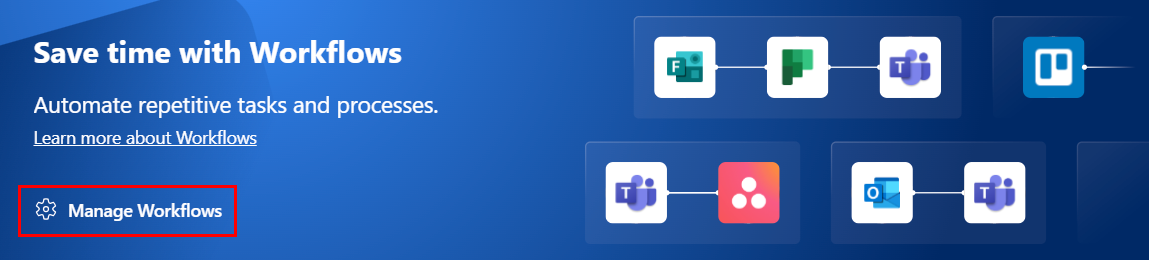
Oprette et flow fra meddelelsesmenuen i Microsoft Teams
Du kan oprette manuelt udløste flows fra overløbsmenuen i en Microsoft Teams-meddelelse.
Hvis du vil oprette et manuelt udløst flow fra Microsoft Teams-butikken, skal du følge disse trin.
Log på Microsoft Teams.
Vælg ellipsemenuen (...) i en meddelelse i Teams.
Vælg Flere handlinger>Opret ny handling.
Du kan nu se en liste over skabeloner, der bruger den manuelle udløser For en valgt meddelelse.
Vælg en hvilken som helst skabelon for at konfigurere de forbindelser, du skal bruge.
Vælg Næste for at konfigurere de parametre, skabelonen skal bruge.
Der vises en bekræftelsesside, når dit flow er oprettet.
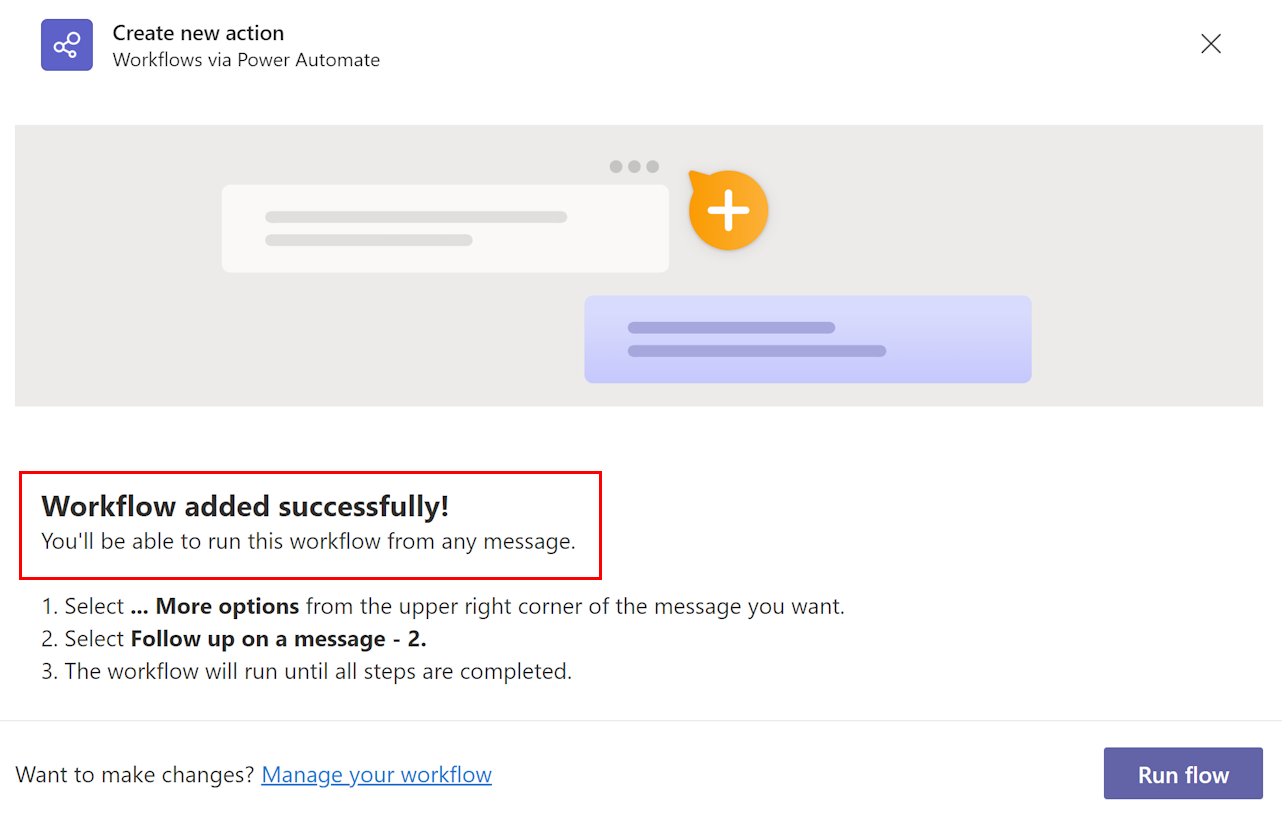
Oprette et cloudflow fra en skabelon i Arbejdsprocesser-appen
Som standard viser Arbejdsprocesser-appen dig skabeloner, der er oprettet til Microsoft Teams. Du kan bruge filtre øverst til højre til at få vist alle Power Automate-skabeloner.
Følg disse trin, hvis du vil oprette et cloudflow ud fra en Microsoft Teams-skabelon.
Log på Microsoft Teams.
Du kan også bruge Microsoft Teams-appen.
Vælg Apps i venstre rude.
Søg efter arbejdsprocesser.
I panelet Søgeresultater for "arbejdsprocesser" skal du vælge Åbn ved siden af Arbejdsprocesser.
Vælg fanen Opret, og vælg derefter den skabelon, som du vil basere dit flow på.
Hvis den skabelon, du har valgt, er optimeret til Microsoft Teams, vises en dialogboks, hvor du kan omdøbe flowet og godkende med de apps, der er nødvendige til de pågældende flows.
Bemærk
Du skal logge på alle connectorer for at kunne køre flowet. En grøn markering betyder, at du har godkendt.
Konfigurer de nødvendige forbindelser.
Vælg Fortsæt for at hente en liste over parametre, der er nødvendige, for at flowet kan køre korrekt. Angiv de nødvendige parametre.
Alt er parat! Du får vist et bekræftelsesskærmbillede, der viser, at flowet er blevet oprettet. Når du har oprettet et flow, kan du finde det under fanen Hjem.
Vigtigt
Når du opretter flows fra Arbejdsprocesser-appen i Microsoft Teams, oprettes de altid i organisationens standardmiljø. Du kan også åbne dem fra Power Automate.
Oprette et cloudflow fra bunden
Hvis du vil have fuld kontrol over det flow, du opretter, skal du vælge Opret et flow i øverste højre hjørne af skærmbilledet i stedet for at bruge en skabelon.

Derved åbnes den komplette Power Automate-designeroplevelse i Microsoft Teams, hvor du kan oprette et helt tilpasset flow.
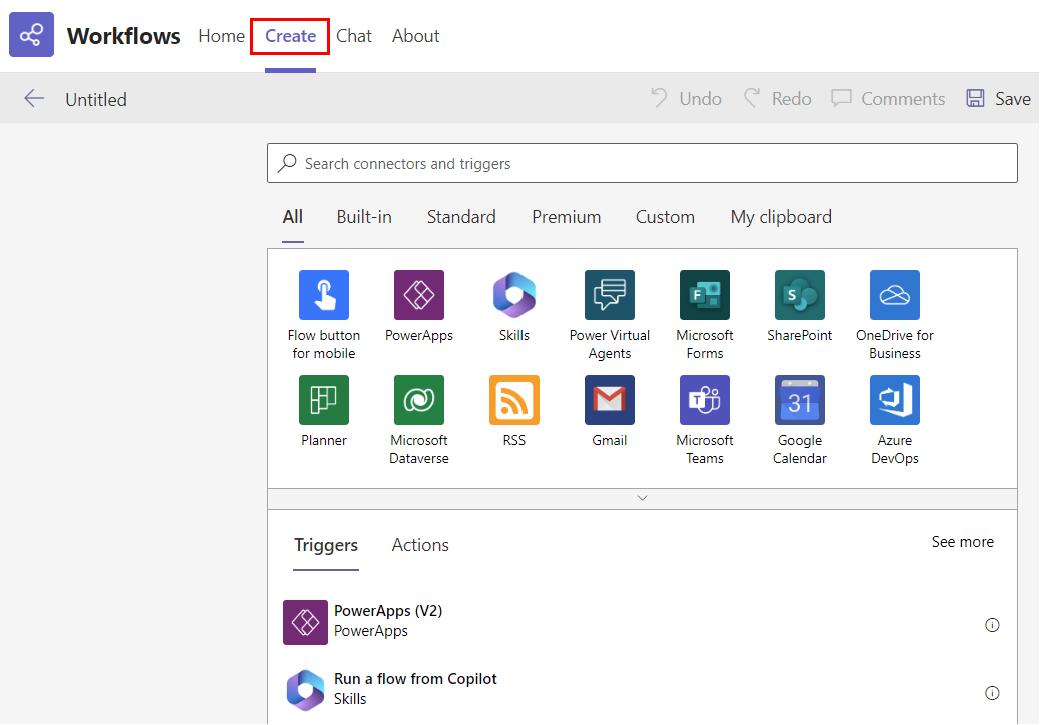
Kendte problemer
- Alle flow, du opretter fra Arbejdsprocesser-appen, placeres i organisationens standardmiljø.
- Arbejdsprocesser-appen skal aktiveres i Microsoft Teams Administration for at denne funktion kan fungere.
Relaterede oplysninger
- Administrer dine flows i Microsoft Teams
- Microsoft Teams-connector-dokumentation
- Kursus: Byg din første arbejdsgang med Power Automate og Dataverse for Teams (modul)
- Kursus: Kom i gang med Microsoft Dataverse for Teams (modul)
- Kursus: Opret apps, copiloter, flows og meget mere med Microsoft Dataverse og Teams (læringsforløb)